Hoy en día las memorias USB son muy utilizadas para transportar archivos, su precio cada vez es menor y su tamaño mayor. Normalmente vienen formateadas en FAT32, ya que la alternativa más moderna NTFS disminuye, por su propia naturaleza, el espacio disponible de la memoria.
Esto no significa que no se puedan utilizar con NTFS, de hecho este sistema de archivos ofrece ventajas como el cifrado de carpetas, compresión de archivos y asignación de permisos, aunque su principal ventaja tal vez sea la posibilidad de almacenar grandes archivos. FAT32 no admite archivos mayores a 4GB y esto puede ser un problema si necesitamos transportar, por ejemplo, la imagen de un DVD o una copia de seguridad.
Por lo tanto en memorias grandes de 8, 16 o más GB de espacio, utilizar un sistema NTFS podría ser más conveniente que FAT, además el espacio que se perdería no sería significativo.
Aunque se debe tener en cuenta que utilizar el pendrive con NTFS también presenta un par de desventajas, su velocidad puede ser algo menor a la hora de guardar archivos y para desconectarla del equipo debemos hacerlo siempre de forma segura, con la opción que normalmente aparece junto al reloj (Quitar Hardware de forma segura).
Pendrive con NTFS:
Para convertir una memoria de FAT32 a NTFS podemos utilizar el comando de Windows CONVERT, de esta forma no se perderían archivos en la unidad.
Si deseamos formatearla directamente «a cero», no tendremos problemas en Windows Vista y 7, pero en Windows XP esta opción no la tendremos habilitada por defecto y necesitaremos realizar un pequeño cambio en la configuración.
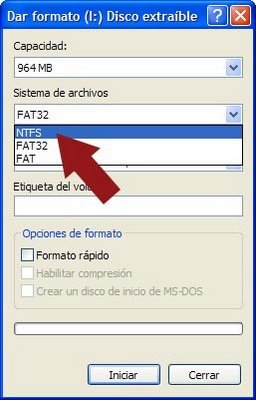
Formatear memoria USB en NTFS bajo Windows XP:
Camino 1: hay varias formas de llegar a la opción que necesitamos modificar, una de ellas es hacer un clic derecho sobre la unidad USB y seleccionar «Propiedades«. Luego en la pestaña «Hardware» debemos seleccionar el pendrive y hacer clic sobre el botón «Propiedades«:
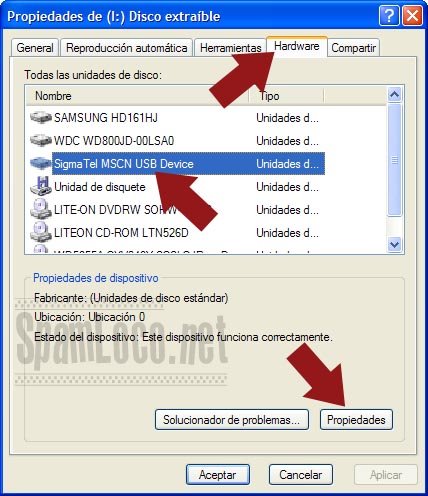
Camino 2: otra forma de llegar es acceder al «Administrador de Dispositivos«, esto lo podemos hacer con un clic derecho sobre «Mi PC» y luego seleccionando la opción «Administrar«. Luego buscamos «Unidades de disco» y hacemos un clic derecho sobre nuestro pendrive, finalmente seleccionamos la opción «Propiedades«:
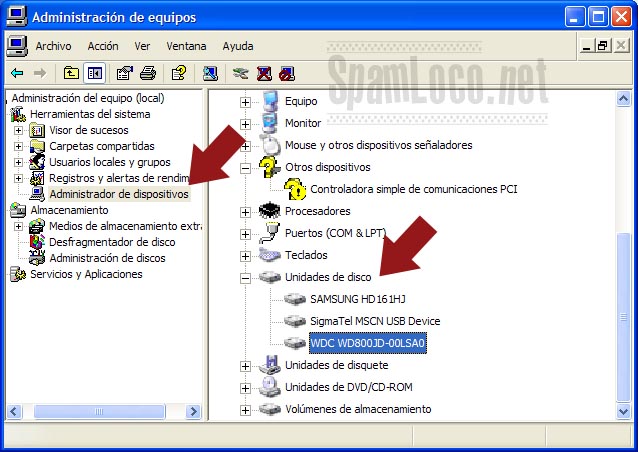
Por cualquiera de los 2 caminos terminaremos en una ventana en la cual bajo la pestaña «Directivas«, debemos seleccionar la segunda opción llamada «Optimizar para rendimiento«. Aquí también podemos ver una descripción de ambas opciones y por qué es necesario utilizar la extracción segura del dispositivo:
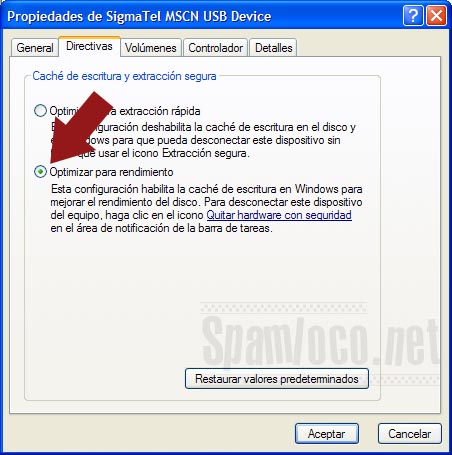
De esta forma, cuando intentemos formatear la memoria USB desde Windows XP, la opción NTFS estará disponible.
Para formatear la memoria simplemente debemos acceder a Mi PC, hacer un clic derecho sobre la unidad USB y seleccionar la opción «Formatear…» por último recordar que el formateo de la unidad borrará todos sus archivos.
buena info….ya me habia acostumbrado al win 7
socio mil gracias me acabas de sacar de un aprieto…….el pendrive no es mio es de mi amigo gracias a ti no tendre que comprarle otro.
mil gracias amigo me a servido muxo me estava volviendo loco para ver las pelis en hd en la tele gracias
gracias lo necesitaba para copiar imágenes iso de juegos.
muy agradecido hermano, ahora podre ver mis peliculas hd completas
Muchas gracias me soluciono el problema y se una cosa mas.:)
Gracias me sirvio!!
Muy bueno el tutorial, funcina de maravilla, gracias.
Muy buena la ayuda muchisimas graciassssss
Muchas gracias, funcionó.
Muchas gracias por el artículo, funciona perfectamente! :)
Muchas gracias te lo agradesco me salvaste lavida amiggo
Estupendo. He seguido los pasos que indicas y ha salido todo perfecto y muy rápido. Muchas gracias.
Funciono rebien…. gracias amigo, ahora si en mi pendrive voy a poder llevar isos.
FUNCIONA PERFECTO , BIEN EXPLICADO , MUCHAS GRACIAS ME AYUDÓ . tODOS LOS DIAS SE APRENDE ALGO NUEVO , Gracias
muchas gracias…. una explicacion muy clara, por fin podre volcar peliculas de mas de 3 gigas,
un saludo desde Cubelles (Catalunya).
buena explicación, convertido sin problemas.
Gracias
mil gracias!! tu explicacion fue excelente, lo logre sin ningun problema!!
si la pendrive esta ok, siguiendo todos estos pasos sirve… Comprobado… se agradece por la ayuda, era simple, pero ayuda mucho… Saludos
O.o muy buena info! grax che!
sos un groso"!!!!!!!!!!!!!!!!!!!!!!!!!!!!!!!!!!!!!!!!!!!!!!!!!!!!!!!!!!!gracias loko!!!!!!!!!
Puede ser el pendrive que esté mal, intenta en otra máquina, también puede ser Windows.
hola amigos estuve leyendo en el foron los problemas que hay con muchos pendrives de 8 y 16 gb…e hecho los los consejos que dan ustedes..peron ningunos me ha resultado…siempre que intento de hacer la conversion de fat32 a ntfs me dice que el formato no pudo completarce con exito…que puedo hacer en este caso..?
Tiene sus ventajas y desventajas, en Win98 por ejemplo no funcionaría.
hola amigos yo tengo windows xp y no me aparece la opcion de optimizar para rendimiento solo me sale habilitar cache de escritura en el disco nesecito formatear mi pendrive se lo agradesco
Si sólo necesitas formatear, hace clic derecho sobre la unidad y luego selecciona Formatear.
Bueno, tambien se me ocurre que usando NTFS podemos usar seguridad en el pendriver, evitando el acceso de terceros en caso de perdida, y es algo que voy a probar inmediatamente.
Un Saludo
NTFS puede resultar muy tedioso si usas tu pendrive para arrancar un SO(cualquier Linux) tarda casi el doble O.O
El pendrive está roto (o sea no tengo idea de qué pasó).
Hablando en serio, si te dió error con el NTFS prueba volverlo a FAT32. Ahí debería de formatearlo bien.
Si te vuelve a dar error, prueba desde la consola.
Inicio/ejecutar/cmd y tecla Enter.
Vas a terminar en una pantalla así (ver imagen), yo justo lo estaba formateando al mío así.
El comando es "format X:" sin las comillas y donde la X es la unidad que corresponde al pendrive, hay que tener cuidado ahí de no seleccionar otra unidad! Warning!!
Lo que se ve en la imagen es la serie de comandos que usé:
e: –> para ir a la unidad E. En mi caso es el pendrive, lo sé porque lo veo desde Mi PC, en otras PC puede ser otra letra.
dir –> para ver qué hay en la unidad E, en este caso 2 carpetas que tenía en el pendrive. Por lo tanto estoy bien, la E es mi pendrive y puedo formatear tranquilo.
format e: –> la E es mi pendrive y eso lo formatea.
Puede ser que desde Windows falle y desde la consola funcione bien, es algo a probar en última instancia si en FAT32 no quiere funcionar.
Desde la consola también se puede formatear en NTFS, el comando es "format X: /FS:NTFS", donde X es la unidad del pendrive.
De última, también probar en otra PC.
Hay un programa llamado HP Disk Storage Format Tool, nunca lo probé pero por lo que leí sirve para cuando todo falla y funciona con cualquier pendrive, no sólo de HP.
Un saludo.
p/d: ya ví la respuesta en Twitter que en FAT32 quedó bien, pero la contesté igual así queda para otros :)
Hola!, segui todos los pasos hasta que llegue a formatear el pen y ahi no pude hacerlo…. que puede ser??